Come si usa WeTransfer per condividere file pesanti
WeTransfer è un servizio che permette di condividere file fino a 2 GB nella versione gratuita. Scopri come usare la piattaforma per inviare file pesanti.
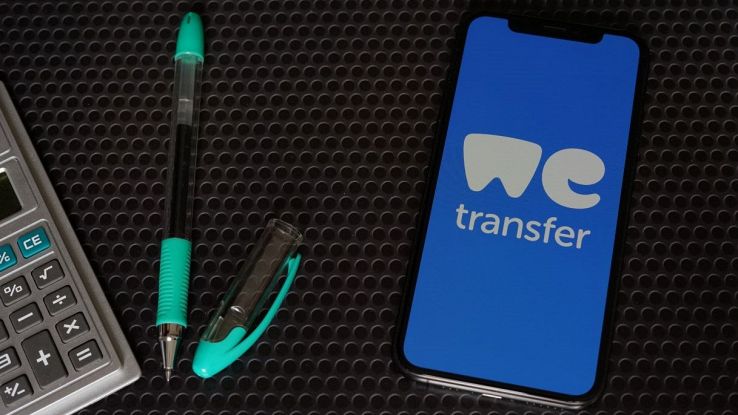
Hai bisogno di inviare un file di grandi dimensioni ad un collega di lavoro, ma non riesci a farlo tramite e-mail? Vuoi condividere le foto del matrimonio ai tuoi amici e familiari in maniera veloce e semplice? Una delle migliori soluzioni per risolvere questo problema è utilizzare WeTransfer. Si tratta di una piattaforma molto utile, attiva dal 2008, che offre la condivisione gratuita (almeno nella versione base) di foto, video, documenti e tanto altro. Se sei curioso e vuoi saperne di più, ecco come inviare file pesanti con WeTransfer.
Quanti GB si possono inviare con WeTransfer
La piattaforma WeTransfer offre tre piani differenti. Il primo è gratis, ma limitato. Per utilizzare questa versione free non è nemmeno necessario creare un proprio account, né aggiungere un metodo di pagamento. Tuttavia, è possibile inviare file fino ad un massimo di 2 GB. Questo piano è consigliato soprattutto a chi invia file pesanti in modo occasionale. Inoltre, dopo 7 giorni i file inviati non saranno più disponibili al download. Infine, con Collect di WeTransfer avrai 5 GB di storage per salvare i tuoi file multimediali e link su tutti i tuoi dispositivi.
Il secondo piano, WeTransfer Pro, presenta diversi vantaggi aggiuntivi. In primis, è possibile inviare file fino a 200 GB. Inoltre, puoi archiviare fino a 1 TB di file, cosa non possibile con la versione gratuita. Attivando questo piano puoi anche selezionare la data di scadenza che preferisci per i tuoi file. Se sei un libero professionista, puoi anche condividere il lavoro con i tuoi clienti per ricevere feedback e approvazione. Puoi creare un portale e avrai revisioni illimitate. Infine, tale piano ti offre anche la possibilità di creare una pagina personalizzata, creare il tuo sfondo, avere e-mail personalizzate personalizzate e tutti i tuoi trasferimenti potranno essere protetti da password. Anche in questo caso potrai avere 5 GB di storage con Collect di WeTransfer. Il piano Pro è disponibile al prezzo di 10 euro al mese.
L’ultimo piano, WeTransfer Premium, è un upgrade del precedente. Presenta tutti i vantaggi della versione Pro, ma ti permette di inviare file senza limiti di peso e avere storage, portali e revisioni illimitate. Infine, avrai a disposizione 200 GB su Collect di WeTransfer. Questo piano, dedicato a chi ha bisogno di inviare file pesanti con WeTransfer in maniera continuativa e alle aziende, ha un costo di 19 euro al mese per utente.
Come funziona WeTransfer
Come accennato, l’utilizzo di WeTransfer, nella versione gratuita, non richiede alcun tipo di registrazione ed è davvero semplice. L’homepage del sito è veramente minimal. A sinistra trovi lo strumento di invio dei file, mentre gran parte della schermata è occupata dallo sfondo offerto dal servizio (realizzato in collaborazione con varie aziende partner).
Per inviare file con WeTransfer gratis, ti basterà accedere al sito ufficiale e cliccare sul pulsante “+” in blu accanto “Carica file”. Scegli il file da caricare (massimo 2 GB) e poi digita l’indirizzo e-mail del destinatario (puoi inserirne fino a 3). Fatto ciò, inserisci la tua e-mail, il titolo e il testo del messaggio e poi clicca su “Trasferisci”. WeTransfer invierà così un codice di verifica al tuo indirizzo e-mail. Una volta ricevuto, copialo e inseriscilo nella casella dedicata per finalizzare l’operazione. La piattaforma invierà al destinatario un’e-mail con il link per scaricare il file. La stessa verrà inviata al tuo indirizzo come conferma.
Se desideri velocizzare tale operazione o hai bisogno di inviare il file a più di tre destinatari, puoi optare per un altro metodo. Sempre dalla home page, prima di caricare il file, clicca sull’icona con i tre puntini all’interno di un cerchio accanto a Trasferisci. Fatto ciò, seleziona l’opzione “Ottieni il link per il trasferimento”. Vedrai che la schermata si modificherà, consentendoti soltanto di caricare il file e inserire titolo e corpo del messaggio. Quando avrai terminato, ti basterà cliccare su Ottieni un link. Una volta generato, potrai condividerlo con chi desideri. Ricorda che sempre che il peso massimo dei file che condividi non deve superare i 2 GB (se sono diversi si creerà una cartella dedicata). Inoltre, anche in questo caso, la data di scadenza è sempre di 7 giorni.
Perché WeTransfer è lento
Trovi che il caricamento di WeTransfer sia molto lento? La maggior parte delle volte la colpa non è del servizio di condivisione dei file, ma della tua connessione Internet. Capita spesso che, nelle ore di punta, la banda risulti particolarmente intasata, soprattutto verso sera. Lo stesso problema potrebbe verificarsi anche se stai effettuando altre operazioni di upload/download sul tuo computer o su altri dispositivi connessi alla tua rete. Cosa fare in questi casi? Per prima cosa, verifica la velocità della tua connessione tramite uno speed test. Dopodiché assicurati di aver chiuso o completato le altre operazioni in background.
Se le soluzioni sopraindicate non dovessero avere l’effetto sperato, magari WeTransfer non funziona per un problema interno. In questo caso ti consigliamo di contattare l’assistenza clienti tramite la pagina dedicata del sito ufficiale.




















